Selain digunakan sebagai data pembelian game dan sebagai tempat menyimpan game yang sudah kalian beli akun Steam juga bisa digunakan sebagai tempat obrolan antara sesama pengguna Steam.
Seperti yang kalian ketahui kalian bisa menambahkan teman di Steam jika teman kalian juga menggunakan Steam. Nah dengan adanya fitur teman Steam juga menghadirkan fitur chat atau obrolan supaya sesama teman bisa saling mengobrol.
Akan tetapi yang akan saya bahas bukan mengenai cara mengobrol di Steam atau cara menambahkan teman di Steam melainkan cara ubah atau mengganti foto profil yang ada di akun Steam.
Foto profil yang menarik akan membuat akun Steam kalian menjadi lebih bagus daripada menggunakan foto profil yang biasa-biasa saja. Bagaimana cara menggnti foto yang ada di akun Stream? cara mudah sekali.
Bisa kalian lakukan langsung lewat aplikasi Steam di perangkat Windows kalian atau bisa lewat situs dan aplikasi Steam yang ada di perangkat mobile. Karena Steam lebih banyak digunakan pada perangkat Windows jadi saya akan mencontohnya lewat aplikasi Steam yang ada di Windows.
Namun sebelum lanjut ke foto profil akun Steam kalian bisa baca artikel menarik lainnya mengenai perangkat PC Windows. Seperti kenapa baterai Laptop tidak mau penuh sampai 100% saat dicas serta cara menghemat penggunaan Wifi Windows 10 dengan Metered Connection.
Cara Merubah Foto Profil di Akun Steam
1. Kalian buka aplikasi Steam lalu klik pada foto profil yang ada di bagian atas dekat dengan saldo Steam. Akan muncul dialog baru silakan kalian pilih View my profile
2. Setelah berada di menu profil silakan kalian pilih Edit Profile
3. Setelah berada di menu Edit Profile silakan kalian pilih bagian Avatar lalu tekan Upload your avatar untuk mengubah foto profil di akun Steam kalian
Mudah sekali bukan, kalian bisa gunakan foto kalian sendiri atau bisa gunakan foto orang lain atau bisa juga menggunakan gambar seperti gambar kartun dan anime. Foto profil penting atau tidak penting tetapi sebenanya cukup wajib kalian gunakan.
Karena selain nama dan username, foto profil juga sebagai identitas pemilik akun tersebut. Jika bisa gunakan foto profil yang sesuai dengan foto asli kalian. Tidak harus yang terlihat jelas wajahnya tetapi kalian bisa gunakan foto yang memang sedikit mengalihkan pandangan.
Itu saja yang bisa saya jelaskan mengenai cara mengganti foto profil atau avatar yang ada di akun Steam. Sebelum saya akhiri bagi kalian yang belum tau apa itu OneNote dan bagaimana cara menggunakan OneNote kalian bisa baca artikel mengenai cara menggunakan OneNote di perangkat Windows.
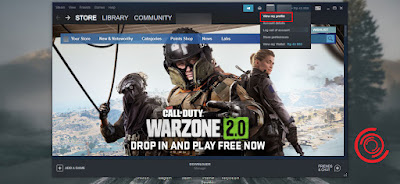


EmoticonEmoticon